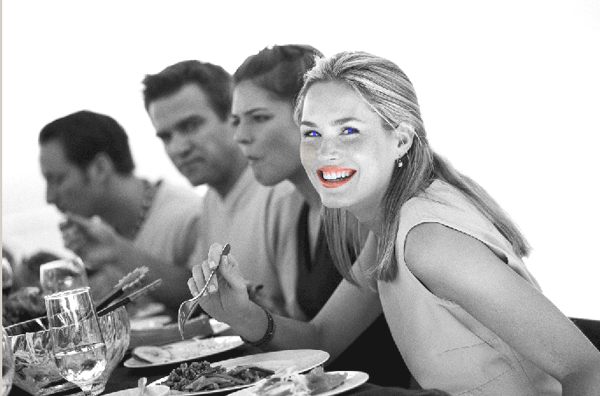Подкрашенные фотографии
- Повторите шаги с 3-го по 6-й для каждой области, которую нужно подкрасить.
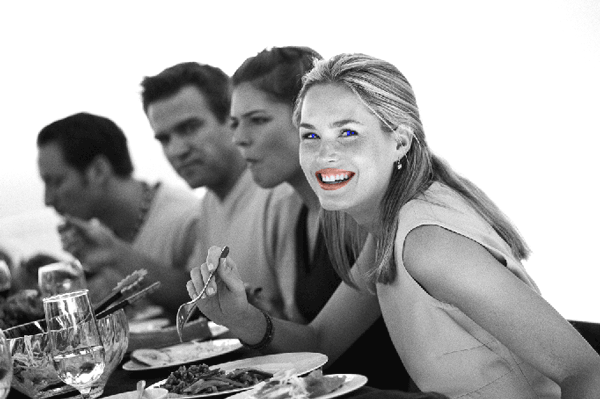
- Создайте новый слой и установите режим смешивания на Multiply (Умножить). Используйте кисти paintbrush (кисть для рисования красками) или airbrush (аэрограф), чтобы добавить цветности в тех областях, которые слишком светлы или в которых мало исходной текстуры.
На этом примере больше цветности было добавлено на правой щеке, чтобы она лучше сочеталась с левой.
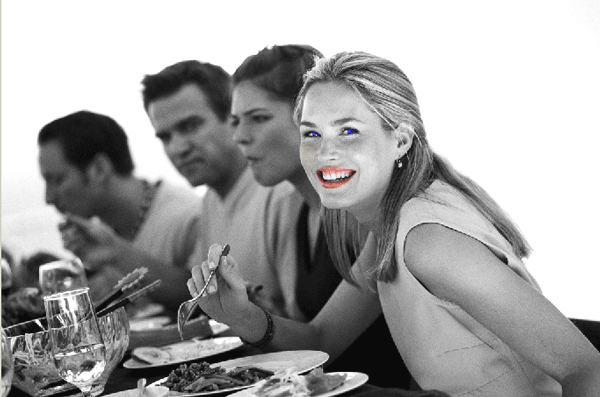
- В качестве последнего шага сделайте двойной щелчок на корректировочном слое Levels (Уровни), который вы создали на шаге 2. Передвиньте диалоговое окно Levels так, чтобы вы могли видеть изображение и повторно корректировать уровень контраста до тех пор, пока вы не будете удовлетворены результатом.